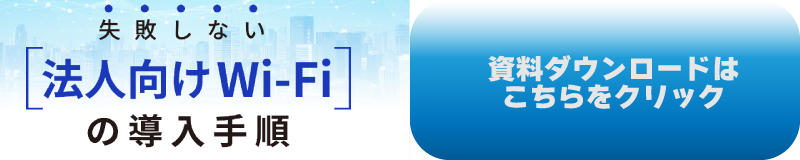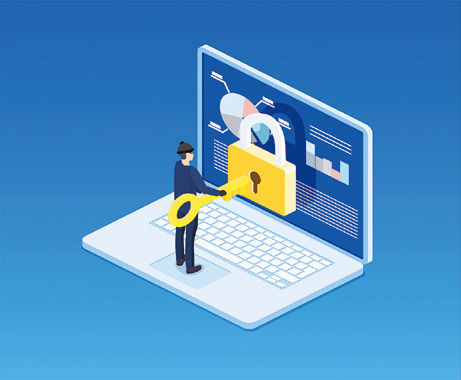WPSとは?端末とWi-Fiを接続する手順とボタンがない場合の対処法 3分でわかる!無線LANミニ知識
ゲーム機や建物内に設置されたインターネット端末の子機をWi-Fiへ接続する際、WPS接続を行う、という用語が出てくることがあります。
WPSは、Wi-Fiルータと端末の接続方法(規格)を表しています。端末をWi-Fiルータに接続する際、通常ならばIDやパスワード(PIN)を入力するところをWPSならばボタン一つ押すだけで、簡単に接続できます。そのためインターネットや機械が苦手な場合や、初めてインターネットの設定を行う人におすすめです。
WPSとは?
*WPS(Wi-Fi Protected Setup)とは?
無線LANの設定を簡単に行うための機能で、ボタンを押すだけで、設置されたデバイスをWi-Fiルータに接続できます。機器同士がWPS機能に対応している必要がありますが、対応していれば、お互いのメーカーが異なっていても接続できるところが特徴です。
通常ならば、パソコンやスマートフォンなどのデバイスをインターネットへ接続する際にSSID(ネットワーク名)やパスワード(暗号キー)を検索して入力する必要があります。しかしWPS機能を利用すれば、パスワード(暗号キー)入力などの手間が省けるため、だれでも簡単に設定が施せます。
WPSボタンを利用してWi-Fiを接続する方法
WPSボタンで接続するには、あらかじめ接続先のインターネット機器(親機)がSSIDとWPSに対応しているか、接続したいデバイスがWPSに対応しているかをチェックする必要があります。
PC(パソコン)の設定方法
詳細な手順や方法は、お手持ちのPCやOSなどにより異なるため、取扱説明書での確認が必要です。しかし大まかな設定方法の流れとしては下記のとおりです。
1.PCの画面を開き、扇状のWi-Fiアイコンをクリックする(ほとんどの場合は画面右下に表示されています)
2.Wi-Fiの欄クリックし、接続したいSSIDを選択する
3.Wi-FiルーターのWPSプッシュボタンを長押しして、ランプが点滅していることを確認する
4.PCの画面で、選択したSSIDが「接続済み」になっているかを確認する
スマホの設定方法
スマホの機種によってはWPSに対応していない場合もあります。また機種やOSなどによっても操作方法が異なるため、お手持ちの取扱説明書での確認が必要です。しかし大まかな設定方法の流れとしては下記のとおりです。
1.スマホの設定画面を開き、Wi-Fiの項目をタップする
2.接続したいSSIDを選び、WPSによる接続を選択する
3.Wi-FiルーターのWPSボタンを長押しして、ランプが点滅していることを確認する
WPSでWi-Fi接続ができない時の確認ポイント
親機側も接続するデバイス側も、WPSに対応しているにもかかわらず通信速度が安定しない、接続状態にならないことがあります。その場合は下記の方法をお試しください。
WPS機能の設定は有効か
Wi-FiルータでWPS機能が無効になっている場合があるため、各メーカーの設定方法に沿って確認します。たとえば、不特定のデバイスから不正にインターネットに接続されないようステルス機能が施されている場合があります。ステルス機能が有効になっていると接続に失敗することがあるため、一時的に無効にします。無事に接続が完了したら再びステルス機能を起動させ、有効にします。
Wi-Fiルータと端末が遠すぎないか
Wi-Fiルータの設置場所によっては、他の家電や電子機器の電波干渉により、設定できない場合があります。たとえば端末とWi-Fiの距離が遠い、電波の届きにくい場所にあるときは、端末をWi-Fiルータに近づけて再度接続を試みると良いでしょう。特に下記のような状態にある場合は、場所の変更が必要です。
・Wi-Fiルータが電子レンジやテレビの近くに設置されている場合
・Wi-Fiルータと端末の設置階数が異なる場合
・Wi-Fiルータが水槽の近くに設置されている場合 ※電波は水に弱いため電波干渉を受ける恐れがあります
時間内に操作できているか
WPSボタンを押してから一定時間経つと、時間切れになり再度ボタンを押す必要があります。端末を近づけていつでも接続できる状態にしてから、Wi-FiルータのWPSボタンを押してみてください。
ファイアウォールの設定で妨害されていないか
インターネットに接続する端末には、外部からの不正アクセスやウイルスの侵入を防ぐためにファイアウォールと呼ばれるシステムが導入されていることがあります。ファイアウォールが有効になっている場合、WPSの接続に失敗する可能性があるため、端末側の設定を確認してファイアウォールを一時的に無効にし、再度WPSの接続を試します。接続が完了したら、ファイアウォールを再度有効にします。
WPSボタンがない場合はどうする?
WPSボタンの場所は、メーカーや機器によって異なります。確認方法は各機器の取扱説明書に記載されています。またWPSボタンの名称はメーカーやサービスによって異なる場合があり、例えば下記の名称で呼ばれていることがあります。
・名称の例:らくらくスタートボタン、AOSSなど
名称についても、取扱説明書などを参考にします。主に、クイック設定や無線設定などの項目に記載されています。ボタンがない場合は、そもそもWPSに対応していない可能性があります。その場合はWPSボタンを使用せず、手動で接続することも可能です。インターネットの起動方法や方式も各機器により異なりますが、大まかな手順は下記のとおりです。
1.Wi-Fiルーターの側面に記載されているSSIDとパスワードを確認する
2.端末のWi-Fi設定画面を開く
3.接続したいSSIDを選ぶ
4.パスワードを入力する
※Wi-Fiルータに付属しているQRコードを端末で読み取るだけで、アクセスポイントに接続できる方法もあります。
WPSとはワンプッシュでWebへ接続できるお手軽な接続方式
WPSは、Wi-Fiルータに付いたボタンを押すだけで、端末と接続してインターネットにつなげるための規格です。通常ならばSSIDやパスワードを入力する必要がありますが、WPSならばボタンを押すだけで接続できるため、簡単かつ手間がかかりません。
Wi-Fiルータと端末双方がWPSに対応している必要がありますが、メーカーは問わない点が特徴です。通信速度も性能も通常の規格と比較して大差がないため、はじめてインターネットに接続する人や機械が苦手な人におすすめです。